Comment mettre à jour le pilote graphique dans Windows 11 : 5 méthodes simples
 Aujourd’hui, nous allons vous montrer comment mettre à jour votre pilote graphique dans Windows 11 et en tirer le meilleur parti.
Aujourd’hui, nous allons vous montrer comment mettre à jour votre pilote graphique dans Windows 11 et en tirer le meilleur parti.
Vous devez mettre à jour vos graphiques fréquemment pour avoir les meilleures performances possibles. Non seulement pour le jeu et le design graphique, mais aussi pour des tâches simples quotidiennes sur PC.
Découvrez les 5 méthodes expliquées ci-dessous.
Comment puis-je mettre à jour mes pilotes graphiques ?
Voici un résumé vidéo rapide. Beaucoup plus de détails et des instructions étape par étape ci-dessous.
1. Utiliser un logiciel de mise à jour des pilotes tiers
Pour mettre à jour votre pilote d’affichage dans Windows 11, vous pouvez toujours compter sur des logiciels spécialisés dans la mise à jour des pilotes. Ces outils vous permettent d’effectuer une analyse et d’identifier rapidement le pilote dont vous avez besoin.
Par conséquent, cette solution est sûre et peut garantir une performance système accrue et des pilotes à jour sans provoquer de dysfonctionnements système.
2. Utiliser les outils intégrés
2.1 Vérifiez les pilotes graphiques que vous avez déjà
- Cliquez sur l’icône de la loupe pour faire apparaître la barre de recherche.
-
Tapez Informations Système et cliquez sur la première entrée que vous voyez pour ouvrir l’application Informations Système.
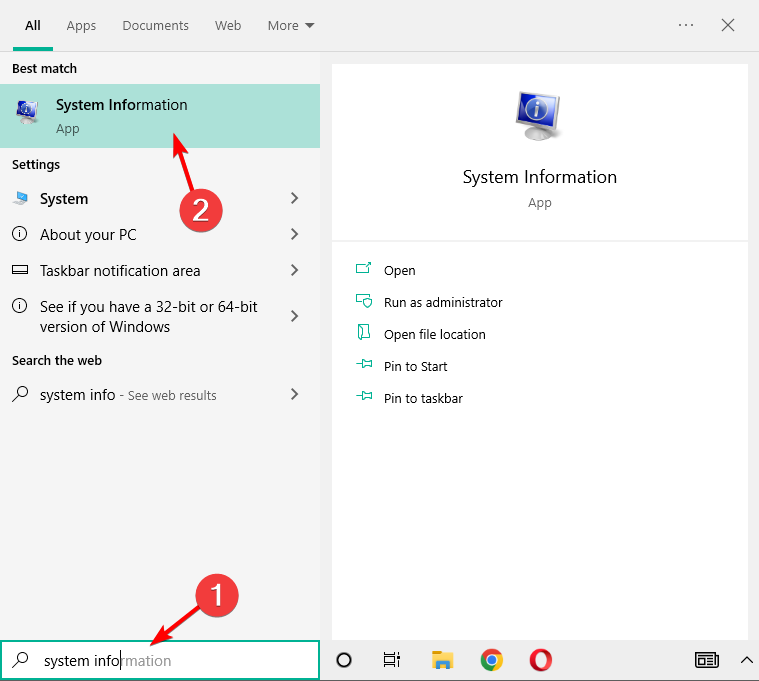
-
Sous Résumé du système, cliquez sur Composants.
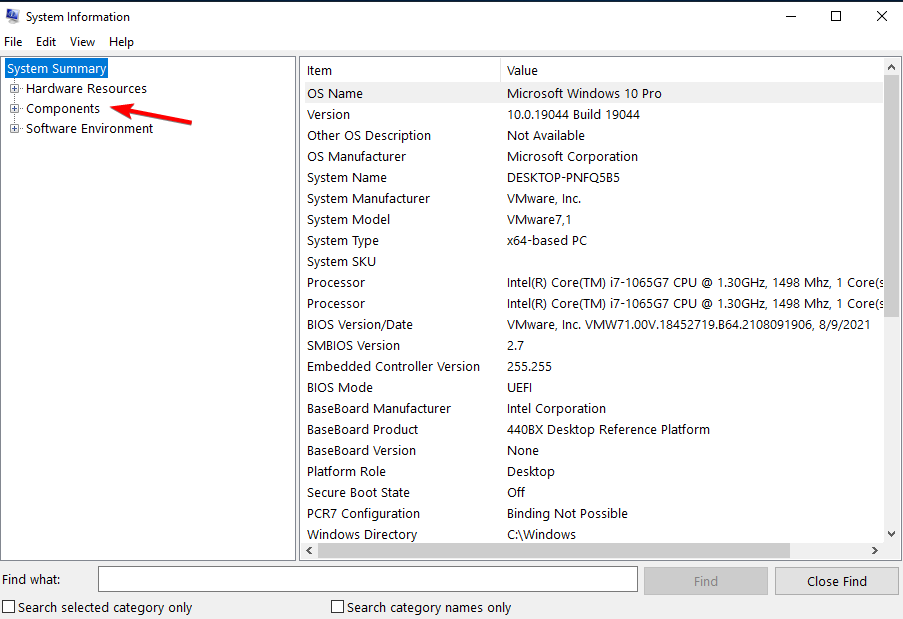
- Ensuite, cliquez sur Affichage.
-
Localisez le Type d’adaptateur et la Description de l’adaptateur pour voir votre modèle de carte graphique. Dans cet exemple, la carte graphique provient de la machine virtuelle utilisée, tandis que vous voyez typiquement une carte Intel.
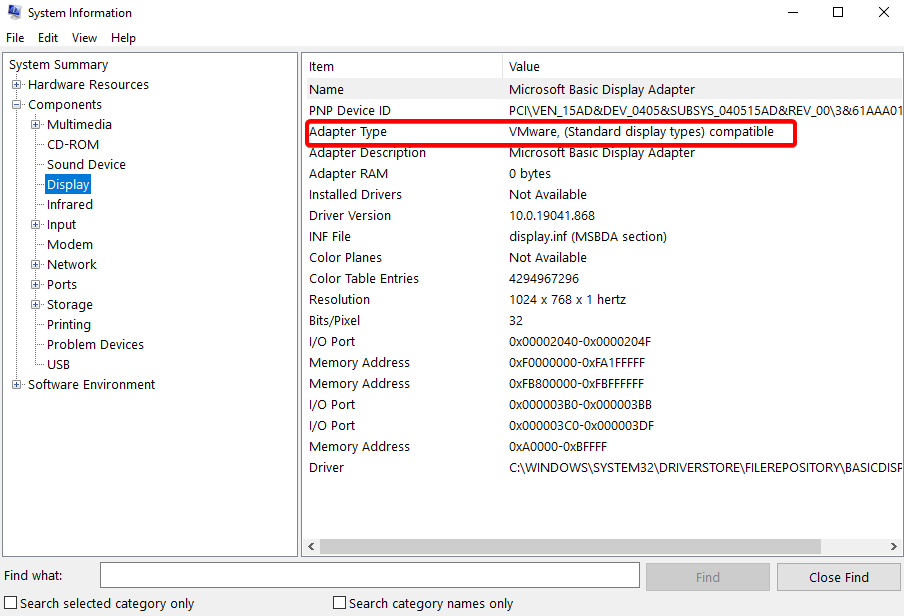
2.2 Mettre à jour les pilotes graphiques via les Paramètres
Mettre à jour les pilotes graphiques via les Paramètres est plus facile avec le guide étape par étape suivant :
-
Faites apparaître le menu Démarrer et cliquez sur l’icône Paramètres.
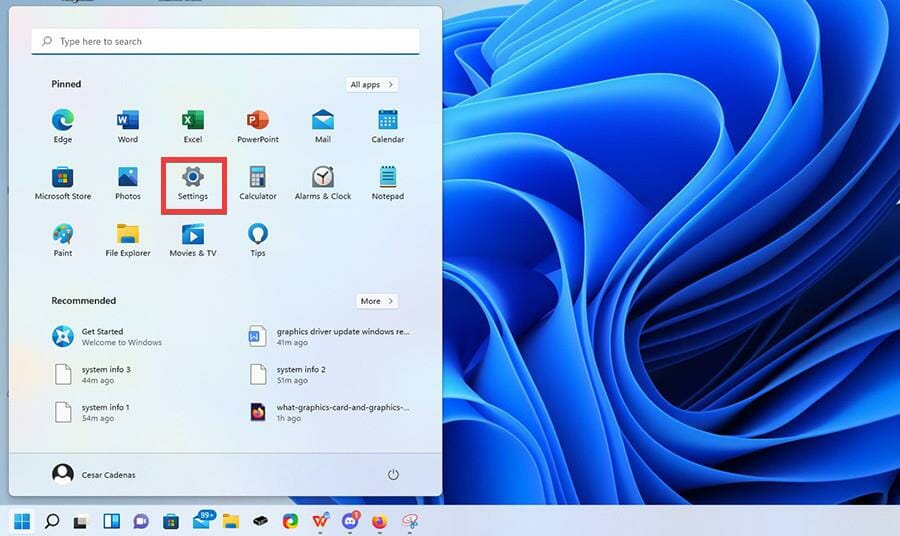
-
Faites apparaître le menu Démarrer et cliquez sur l’icône Paramètres.
-
Cliquez sur l’onglet Mise à jour Windows sur le côté gauche du menu Paramètres.
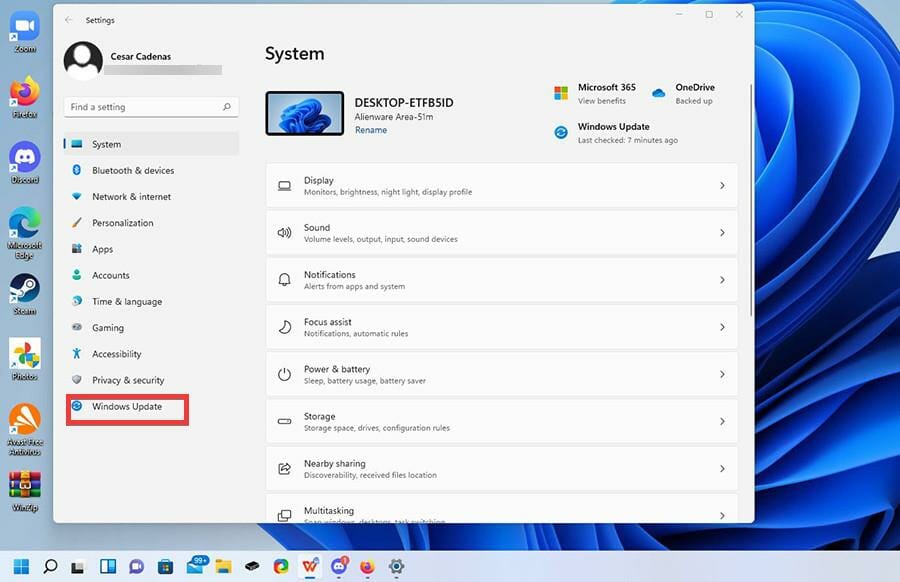
-
Cliquez sur l’onglet Mise à jour Windows sur le côté gauche du menu Paramètres.
-
Sélectionnez les options Avancées.
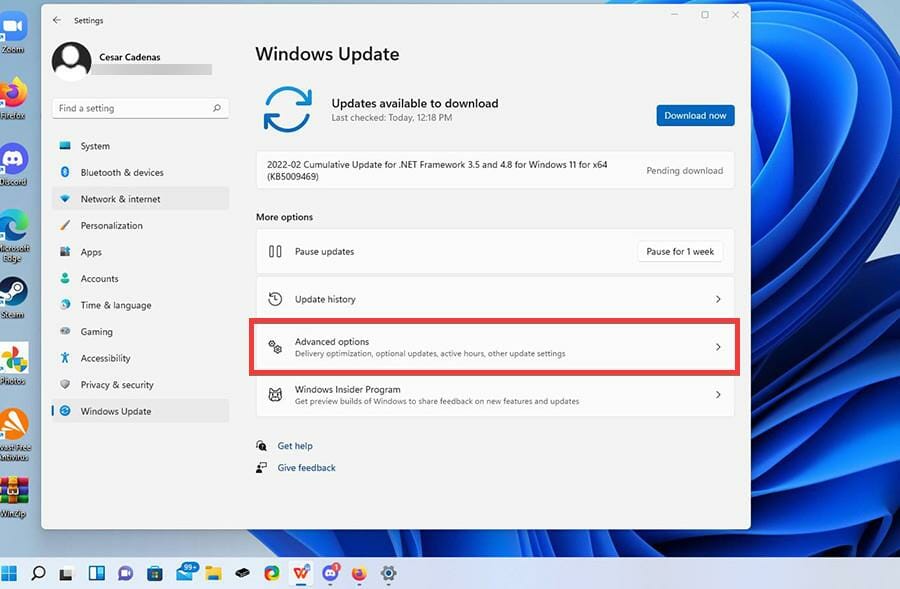
-
Sélectionnez les options Avancées.
-
Cliquez sur Mises à jour facultatives.
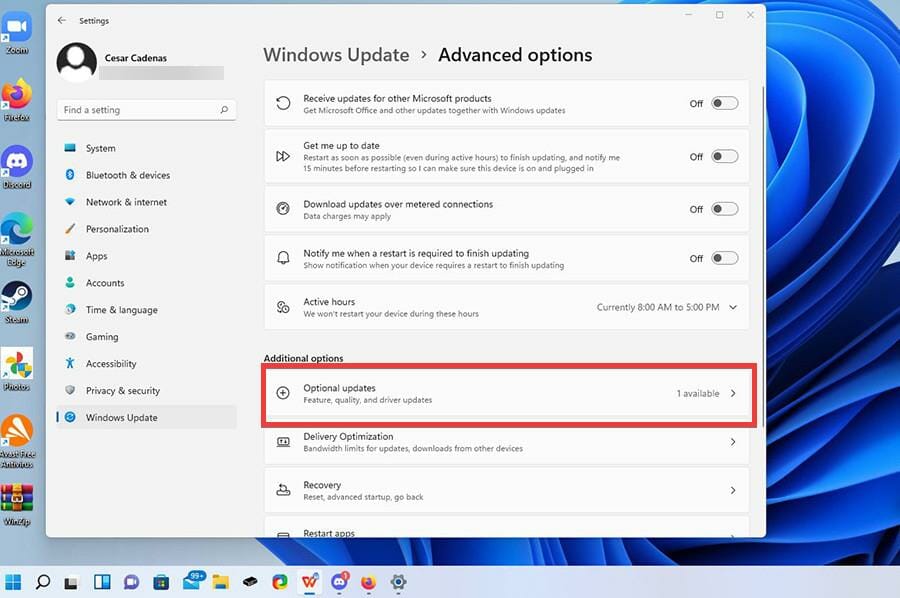
-
Cliquez sur Mises à jour facultatives.
-
Cliquez sur le menu déroulant en haut pour voir si des mises à jour de pilotes sont disponibles.
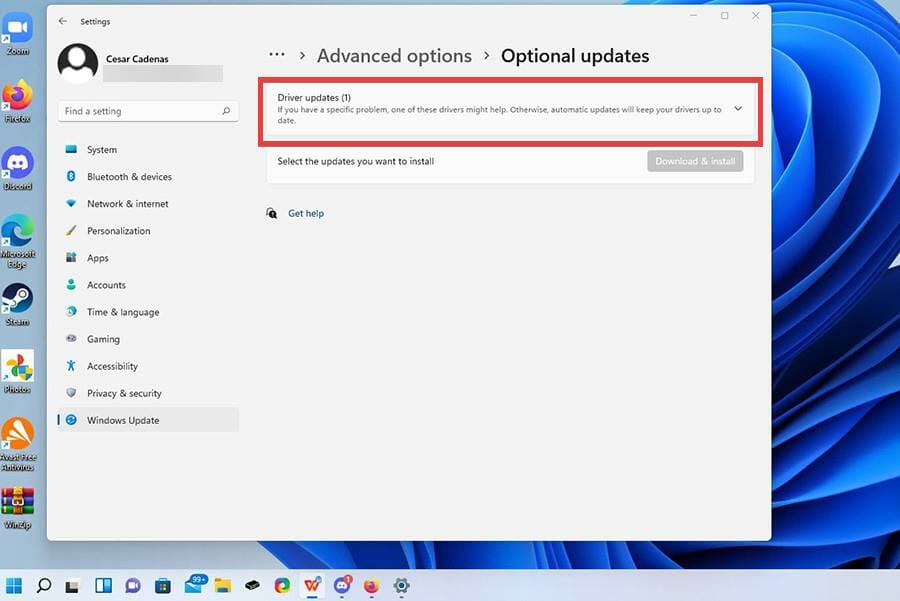
-
Cliquez sur le menu déroulant en haut pour voir si des mises à jour de pilotes sont disponibles.
-
S’il y a des mises à jour, cliquez sur la mise à jour pour les mettre en surbrillance.
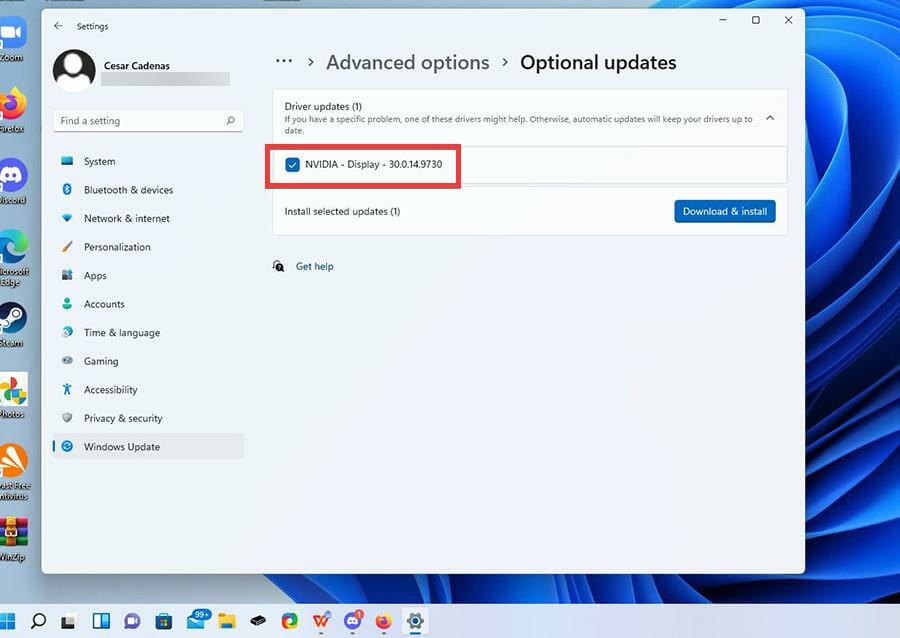
-
S’il y a des mises à jour, cliquez sur la mise à jour pour les mettre en surbrillance.
-
Ensuite, cliquez sur le bouton Télécharger et installer.
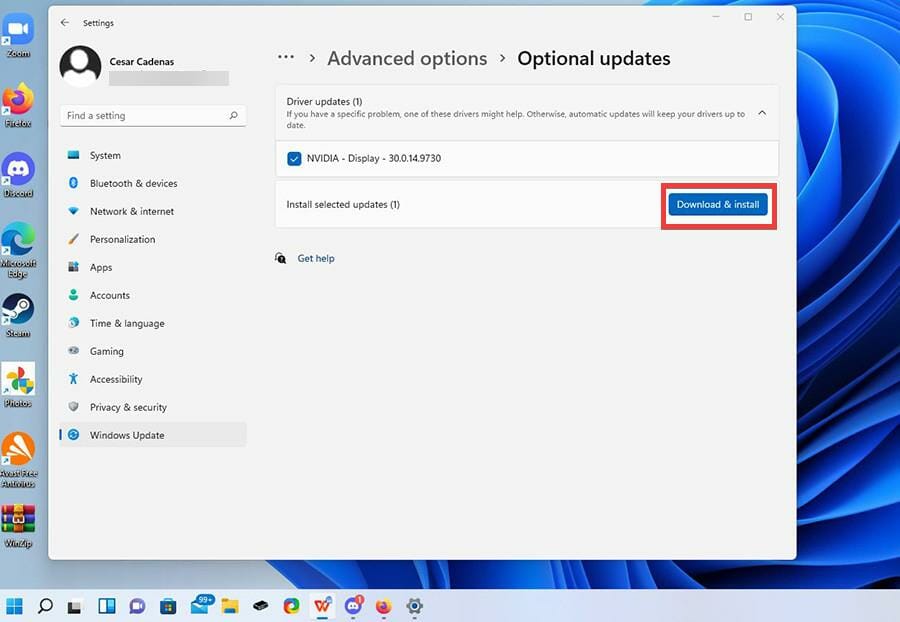
-
Ensuite, cliquez sur le bouton Télécharger et installer.
-
Le pilote commencera à se télécharger et se terminera après quelques minutes.
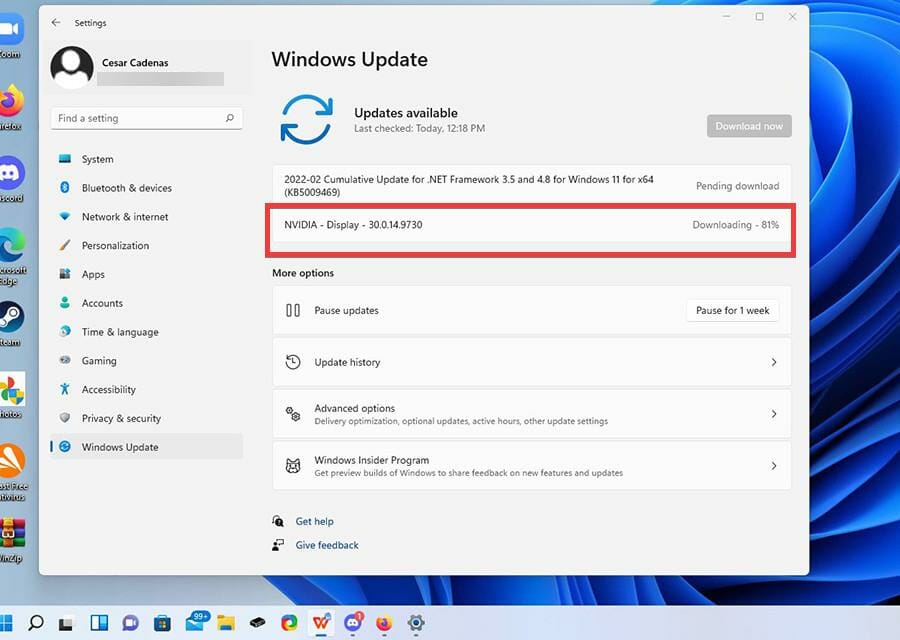
-
Le pilote commencera à se télécharger et se terminera après quelques minutes.
-
Appuyez sur le bouton Redémarrer maintenant pour terminer l’installation.
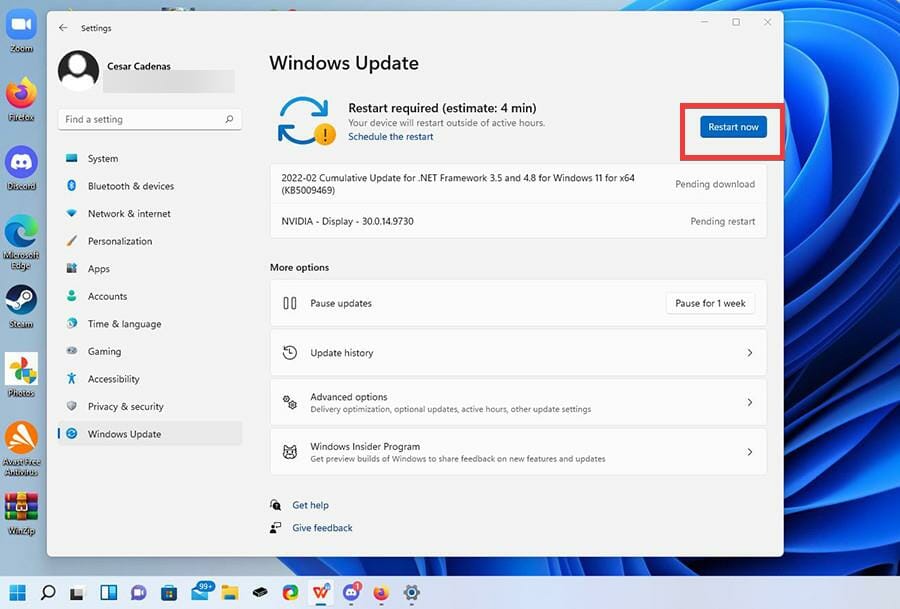
-
Appuyez sur le bouton Redémarrer maintenant pour terminer l’installation.
3. Mettre à jour le pilote graphique à l’aide du Gestionnaire de périphériques
Vous pouvez facilement mettre à jour le pilote graphique de Windows 11 en utilisant le Gestionnaire de périphériques intégré. Cet outil peut rechercher automatiquement des pilotes pour votre GPU, afin de garantir que vous êtes toujours à jour avec les dernières mises à jour.
Ouvrez la barre de recherche dans le coin inférieur gauche de votre écran et tapez gestionnaire de périphériques.
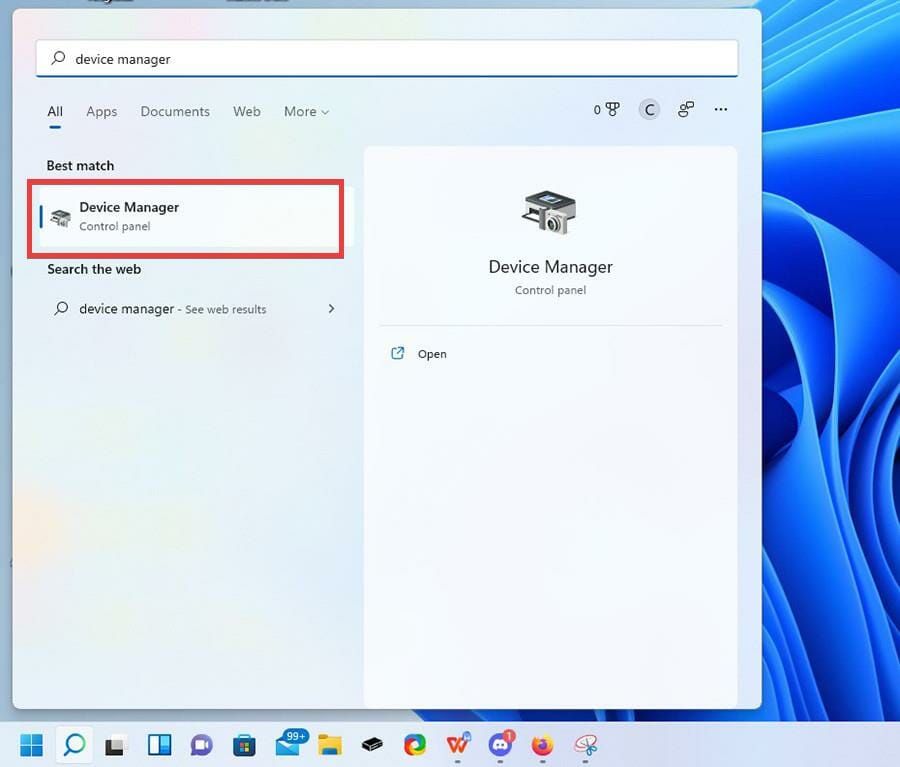
Dans le Gestionnaire de périphériques, cliquez sur Adaptateurs d’affichage.
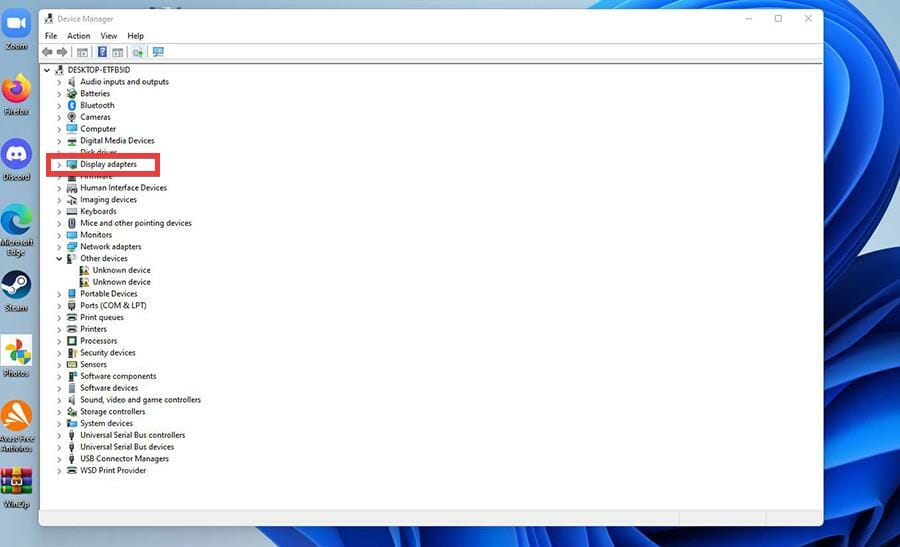
Ici, vous trouverez la ou les cartes graphiques de votre ordinateur Windows 11.
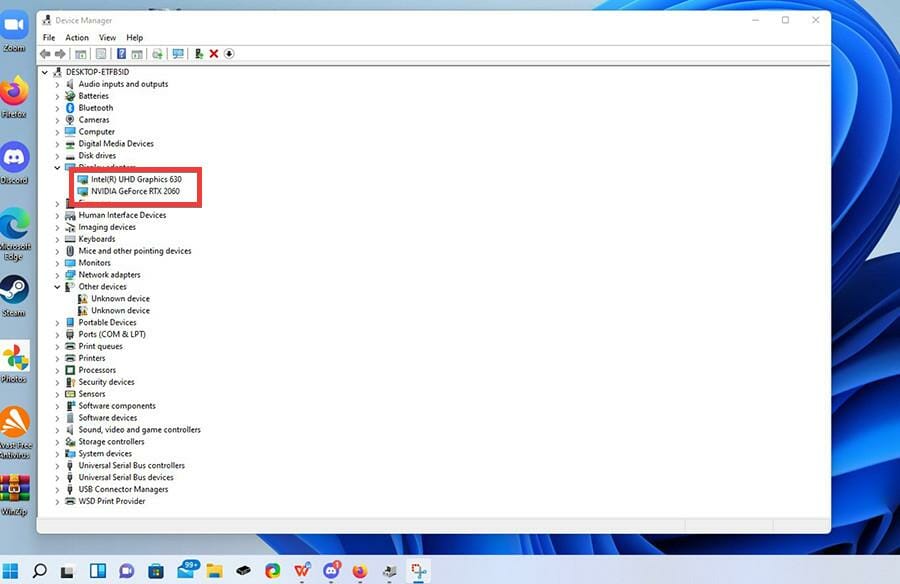
Pour mettre à jour une carte graphique de la liste, faites un clic droit sur celle-ci et sélectionnez Mettre à jour le pilote.
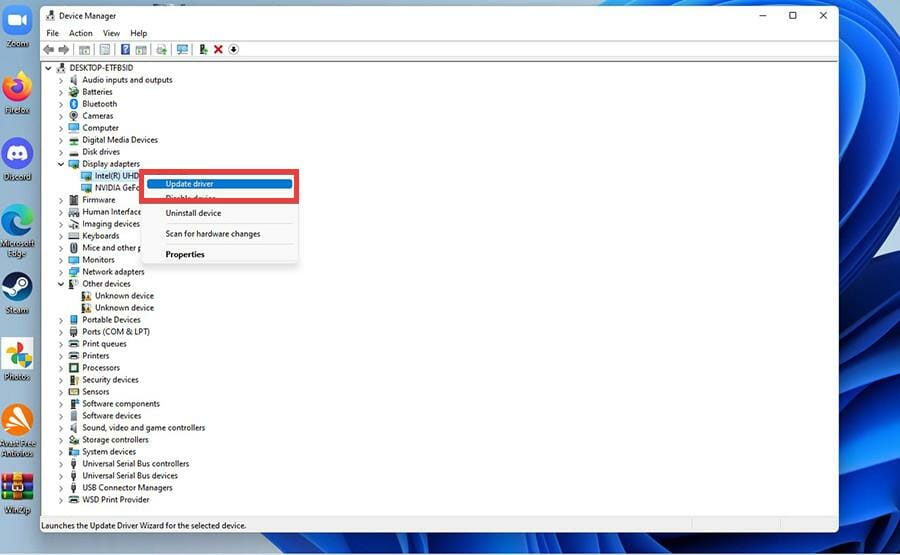
Une fenêtre apparaîtra vous demandant comment vous souhaitez rechercher des pilotes disponibles.
Sélectionnez Rechercher automatiquement un pilote pour faciliter les choses.
À ce stade, le Gestionnaire de périphériques téléchargera et installera automatiquement les pilotes.
La fenêtre peut vous indiquer que les meilleurs pilotes sont déjà installés. Dans ce cas, fermez simplement la fenêtre.
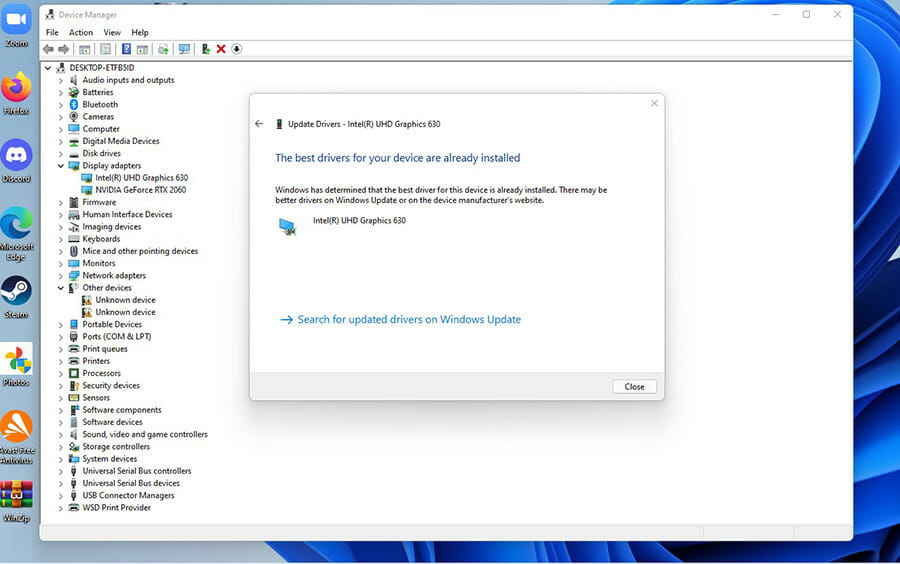 Le Gestionnaire de périphériques intégré peut facilement mettre à jour le pilote graphique de Windows 11. Cet outil peut rechercher automatiquement des pilotes pour votre GPU afin de garantir que vous êtes toujours à jour avec les dernières mises à jour.
Le Gestionnaire de périphériques intégré peut facilement mettre à jour le pilote graphique de Windows 11. Cet outil peut rechercher automatiquement des pilotes pour votre GPU afin de garantir que vous êtes toujours à jour avec les dernières mises à jour.
En savoir plus sur ce sujet
- Microsoft remplace JScript par JScript9Legacy pour une meilleure sécurité dans Windows 11
- La build 27898 de Windows 11 ajoute de petites icônes de barre des tâches, une récupération rapide, un partage plus intelligent
- Le bug de la build 27898 de Windows 11 ramène le son de démarrage classique de Vista, encore une fois
4. Mettre à jour le pilote graphique avec des outils officiels externes
4.1 Mettre à jour le pilote graphique NVIDIA
-
Allez sur le site de Nvidia GeForce Experience pour télécharger des pilotes pour Windows 11.
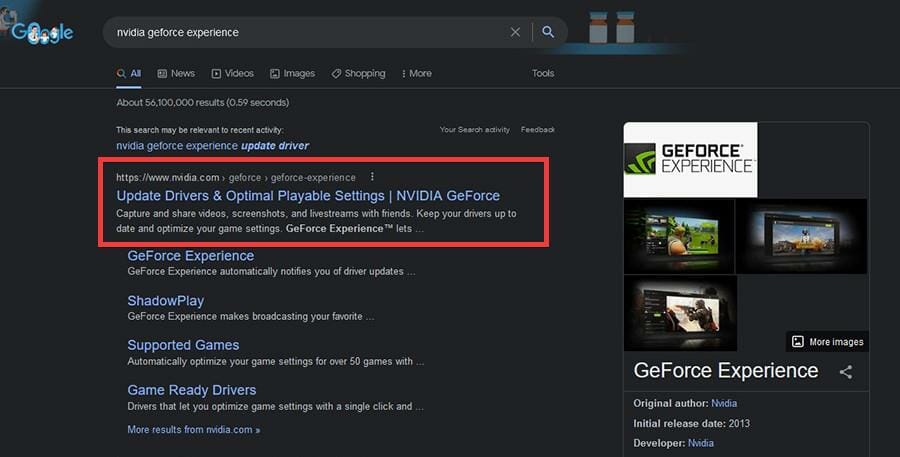
-
Sur la page GeForce Experience, cliquez sur le bouton Télécharger maintenant.
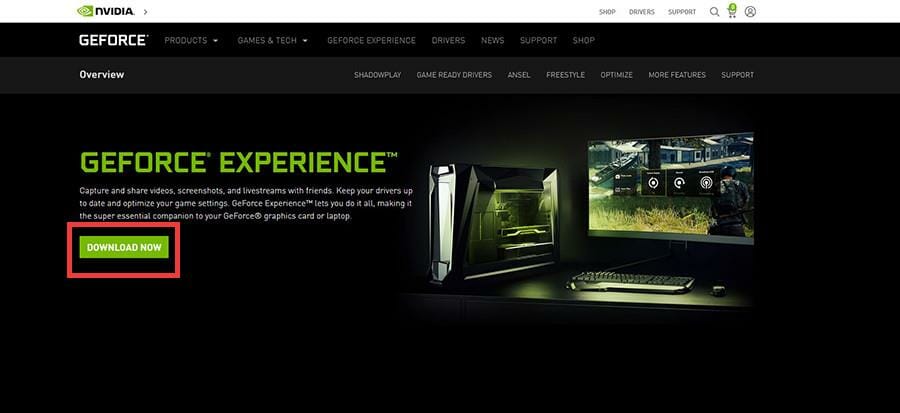
-
Cliquez sur Enregistrer le fichier dans la petite fenêtre.
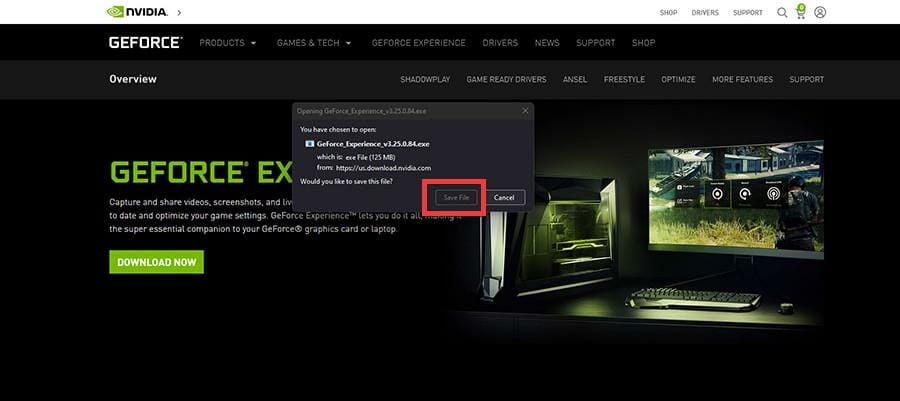
-
Allez où le fichier a été téléchargé et double-cliquez dessus pour l’installer.
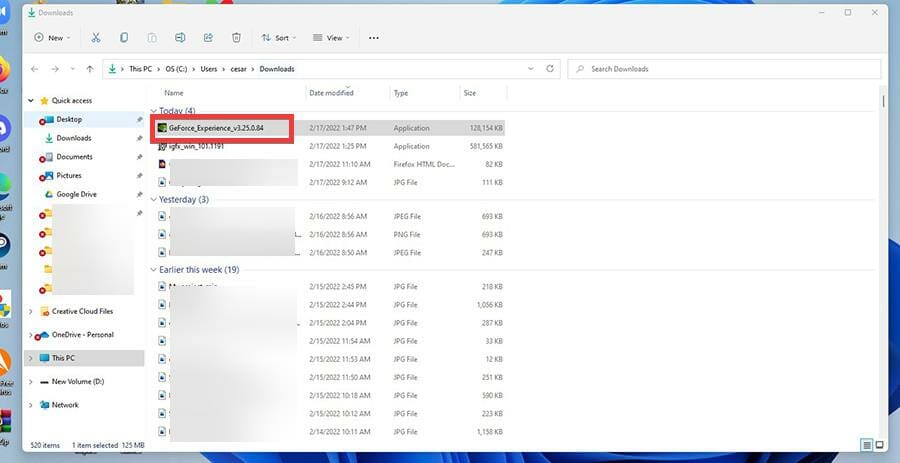
-
Dans l’assistant, sélectionnez Accepter et Installer.
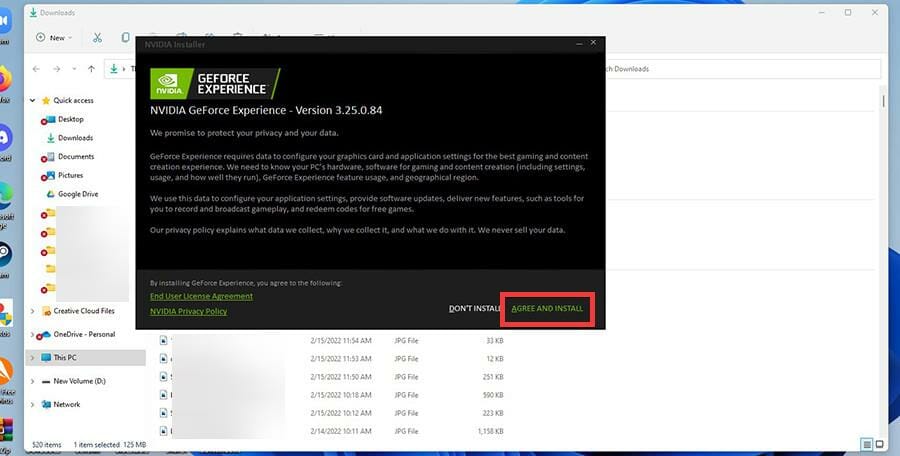
-
Créez un compte pour GeForce Experience.
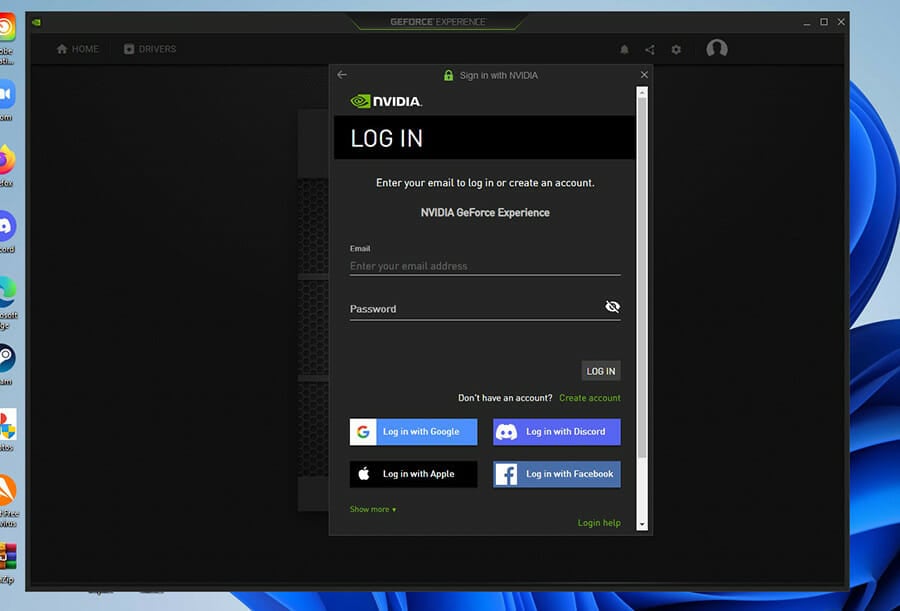
-
Dans GeForce Experience, cliquez sur Pilotes en haut.
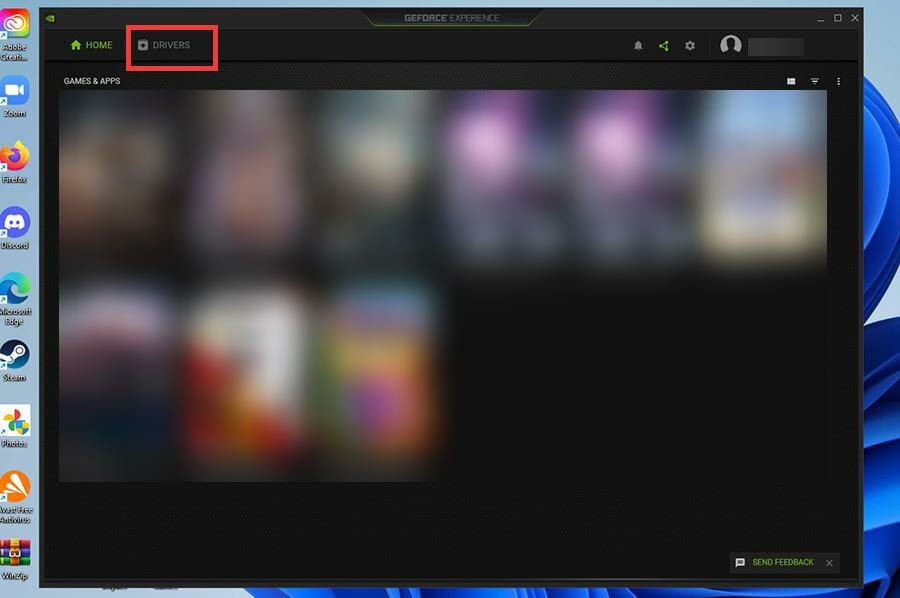
-
Cliquez sur Vérifier les mises à jour dans le coin pour voir s’il y a quelque chose disponible.
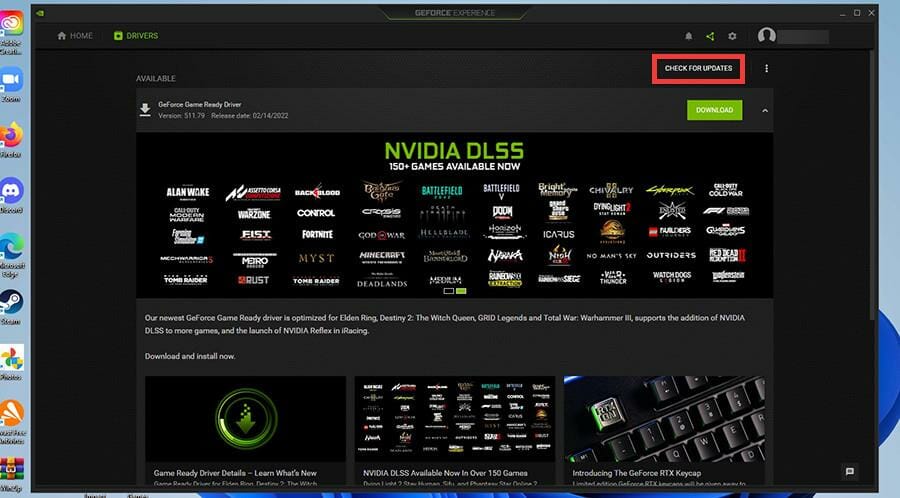
-
Pour d’autres pilotes, cliquez sur Télécharger.
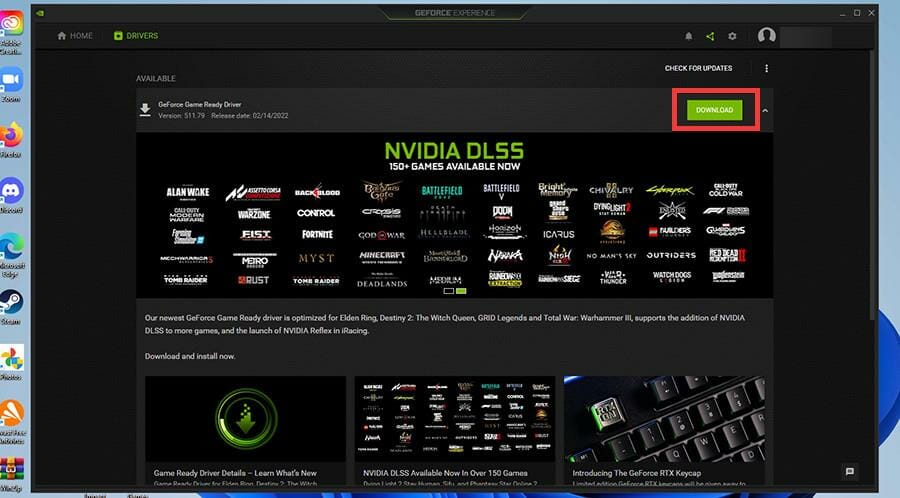
-
Après un court instant, les pilotes seront téléchargés.
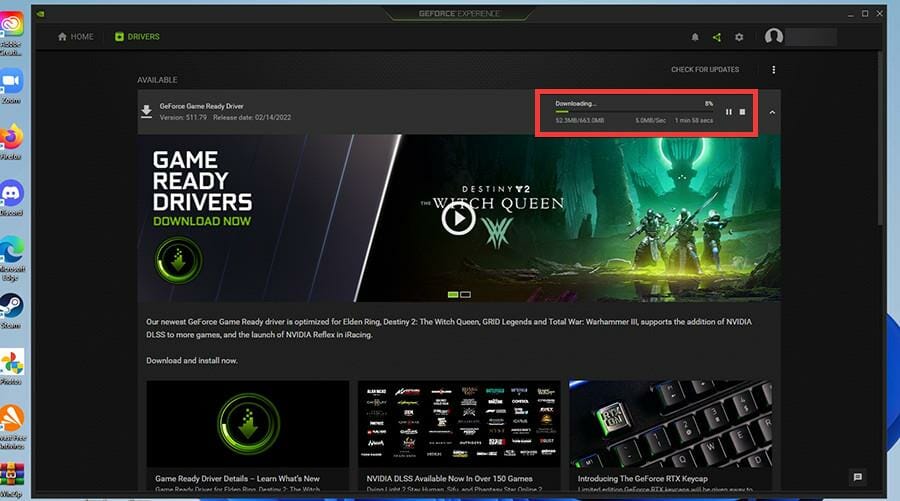
-
Vous pouvez cliquer sur soit Installation express ou Installation personnalisée.
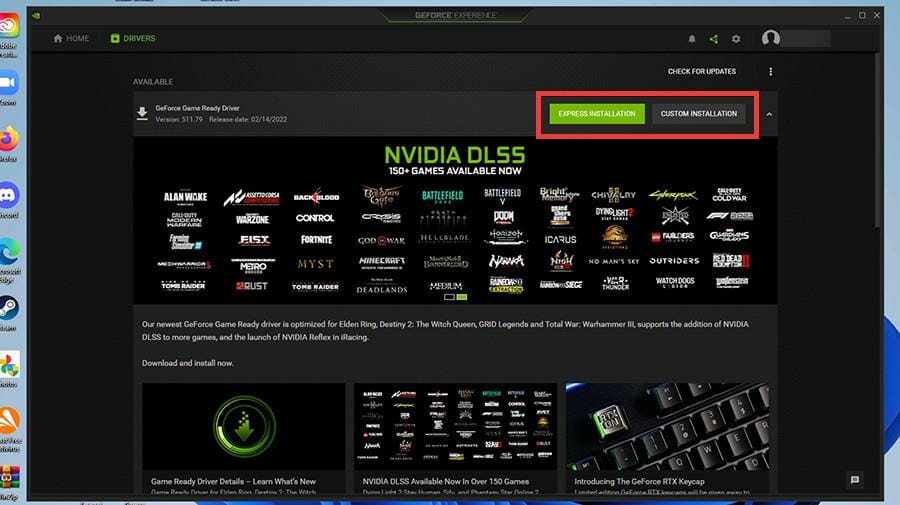
-
L’installation prendra quelques minutes.
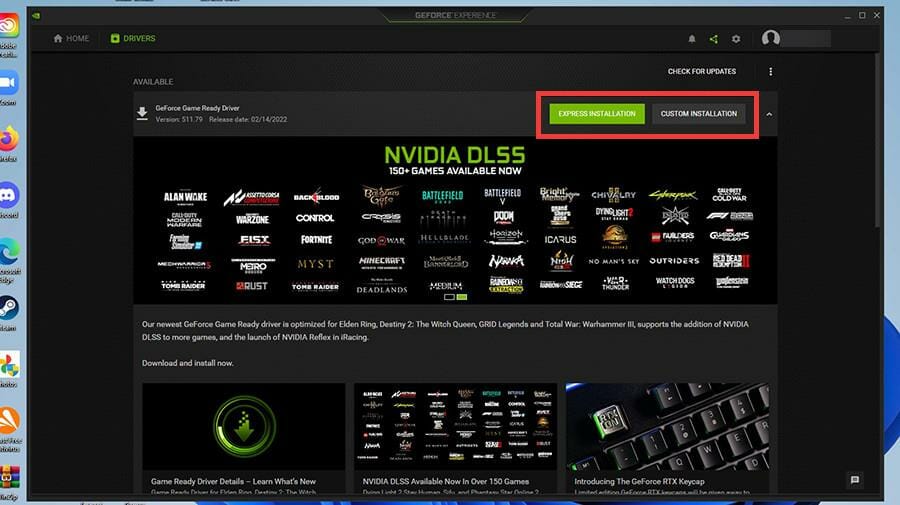
4.2 Mettre à jour le pilote graphique Intel
-
Allez sur le site du pilote graphique Intel.
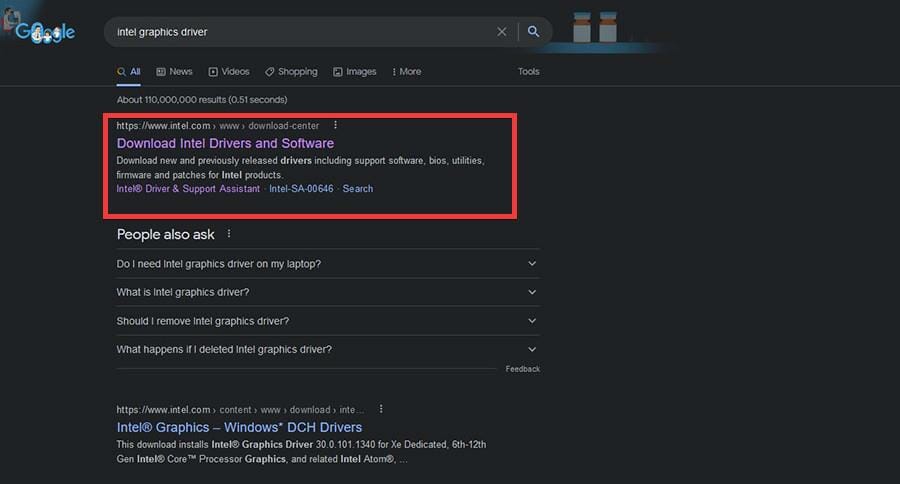
-
Sur la page suivante, cliquez sur Commencer.
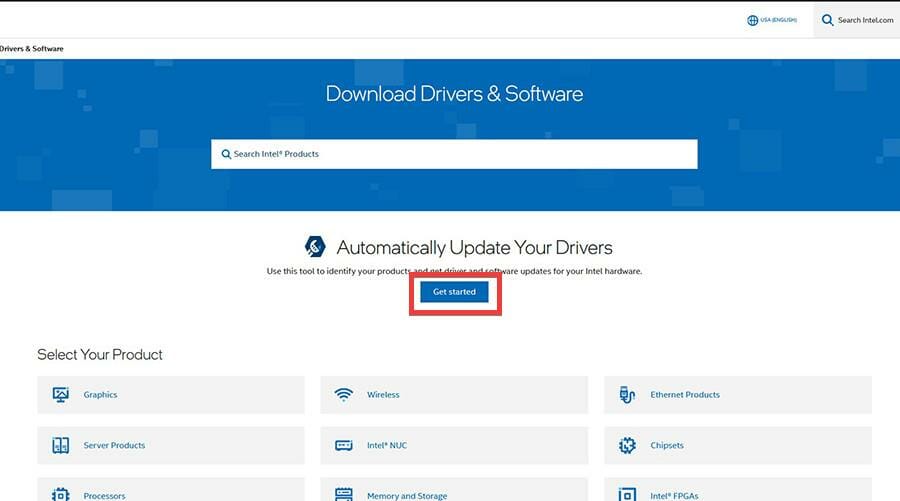
-
Cliquez sur Télécharger maintenant pour télécharger l’assistant de pilote et de support Intel.
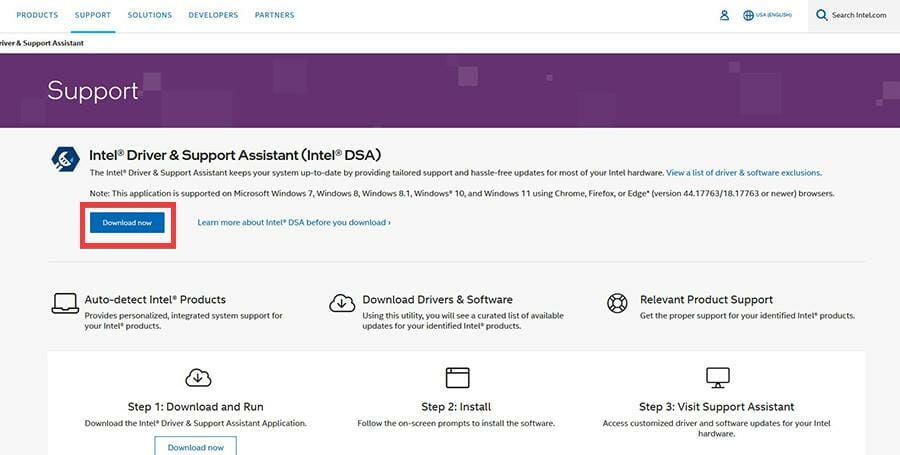
-
Cliquez sur Enregistrer le fichier dans la petite fenêtre qui apparaît.
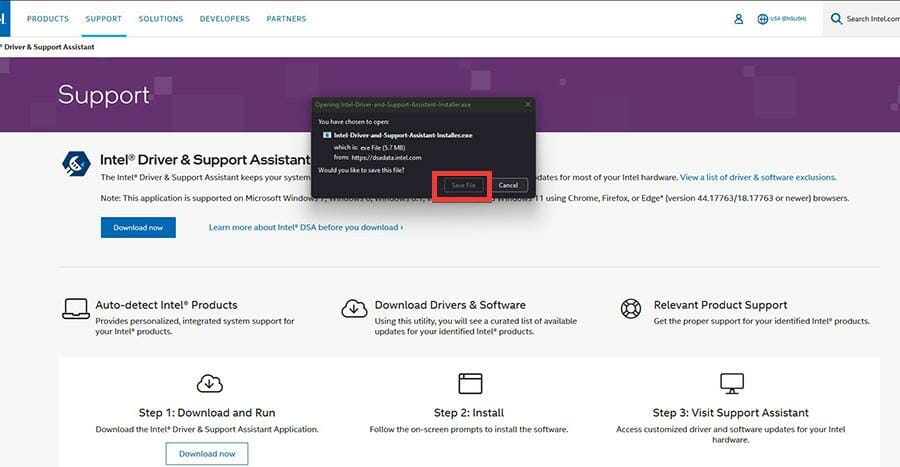
-
Allez à l’emplacement de l’application téléchargée et double-cliquez dessus.
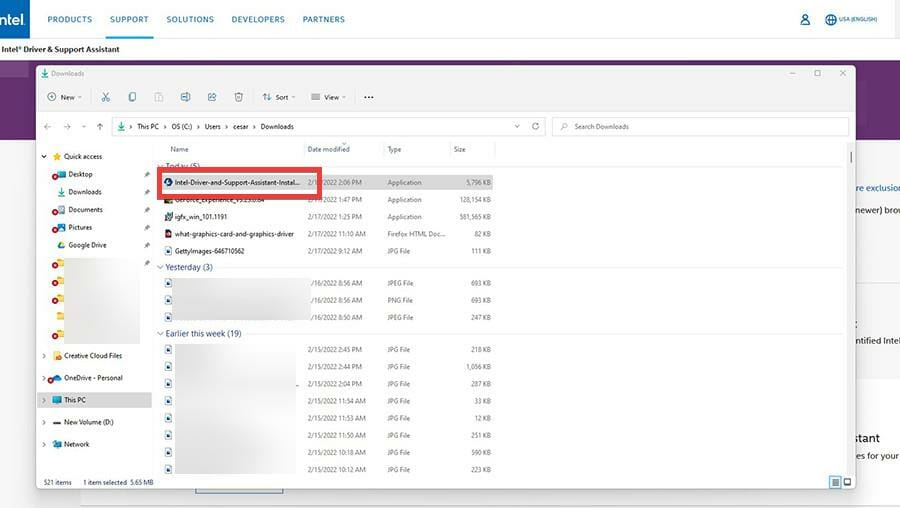
-
Cliquez sur Installer et suivez l’assistant d’installation.
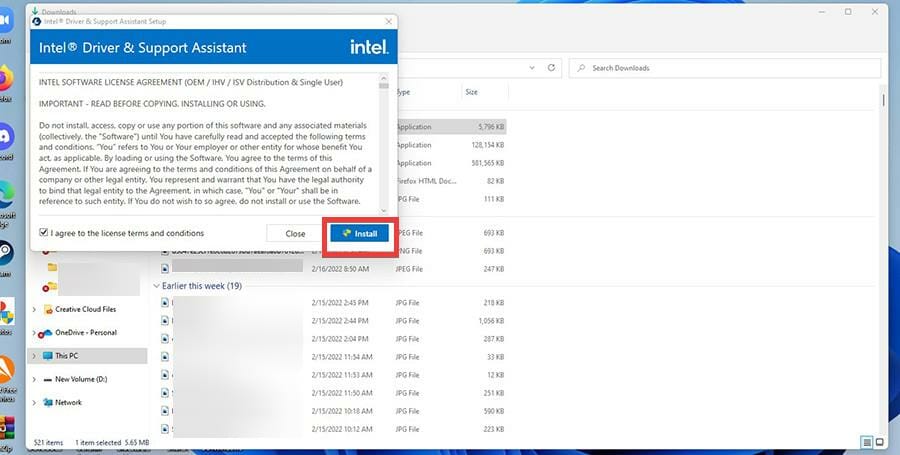
-
Après l’installation, cliquez sur Redémarrer pour terminer.
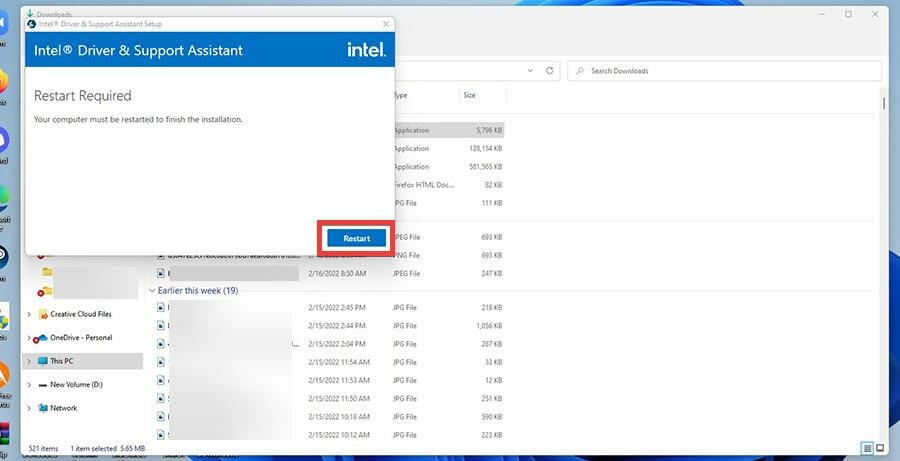
- Ouvrez l’application de l’assistant de conducteur et de support Intel.
-
Dans l’application, sélectionnez Support sur la gauche.
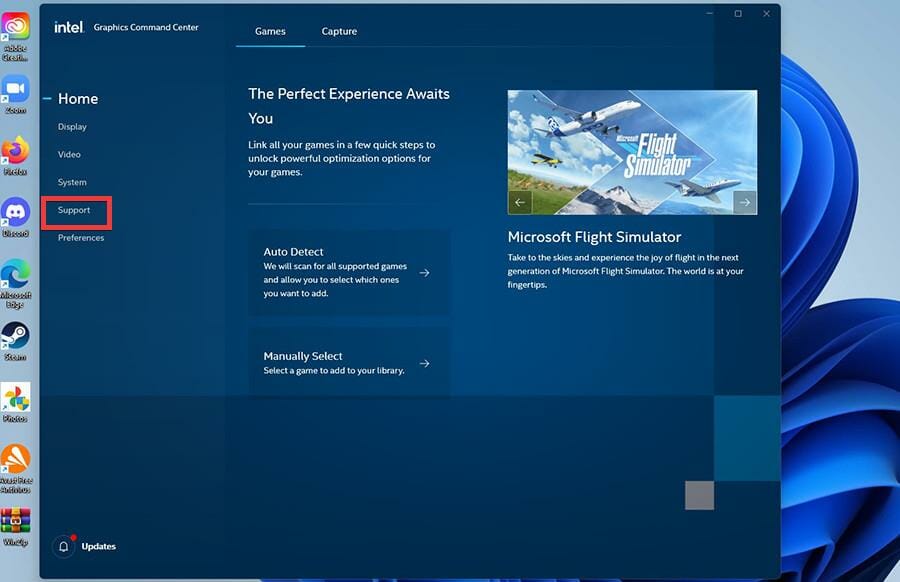
-
Sélectionnez Télécharger le pilote graphique pour télécharger les derniers pilotes.
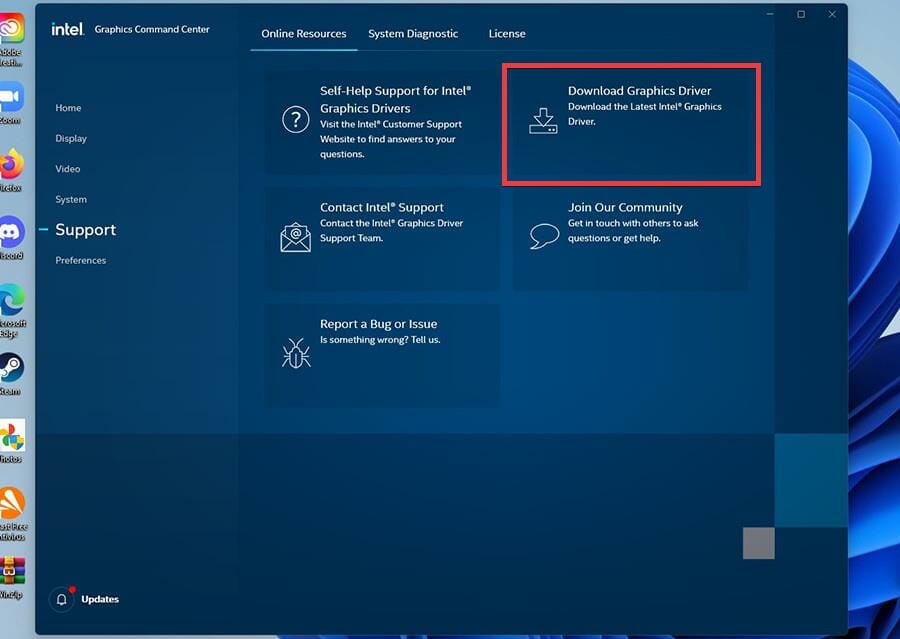
-
Vous retournerez à la page des pilotes et des logiciels. Sélectionnez Commencer à nouveau.
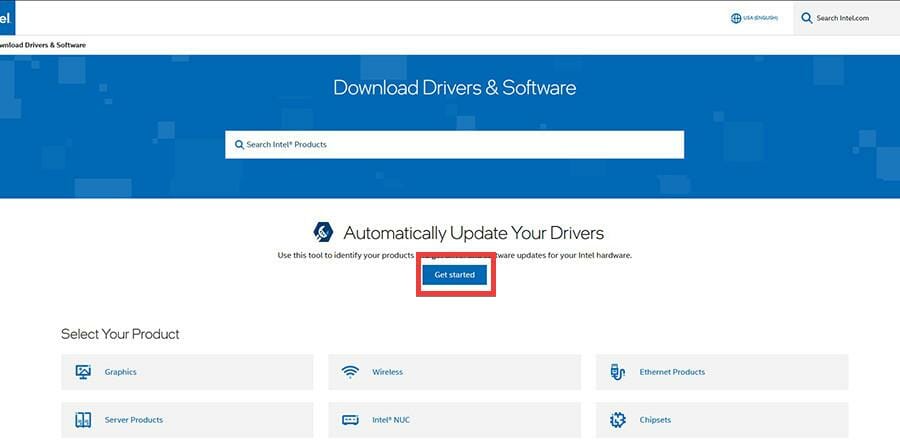
-
Ici, vous verrez maintenant tous les pilotes disponibles au téléchargement. Vous pouvez choisir ceux que vous voulez ou sélectionner Télécharger tout, qui est ce que ce guide va sélectionner.
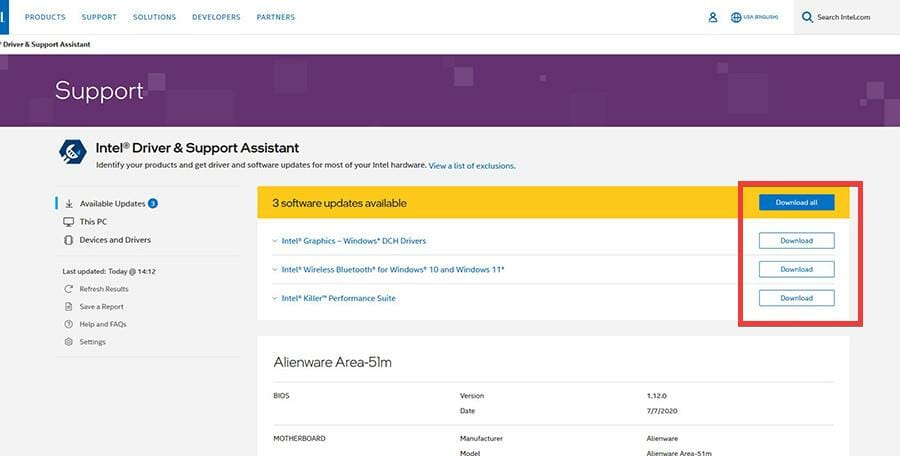
-
Laissez-le quelques minutes pour télécharger.
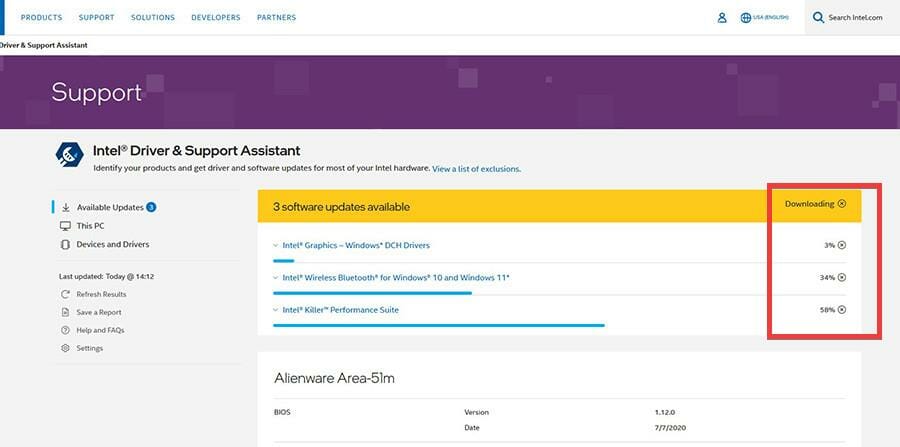
-
Cliquez sur Installer sur un pilote.
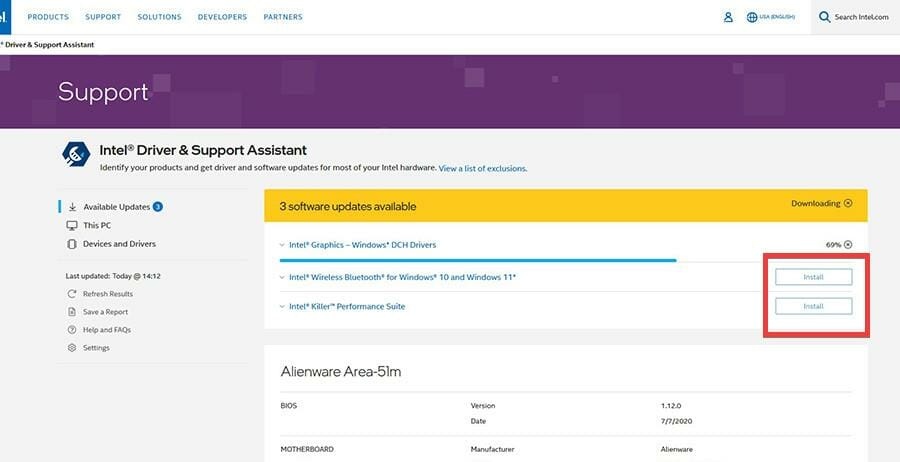
-
Une petite fenêtre apparaîtra, vous demandant si vous souhaitez mettre à niveau. Cliquez sur Oui.
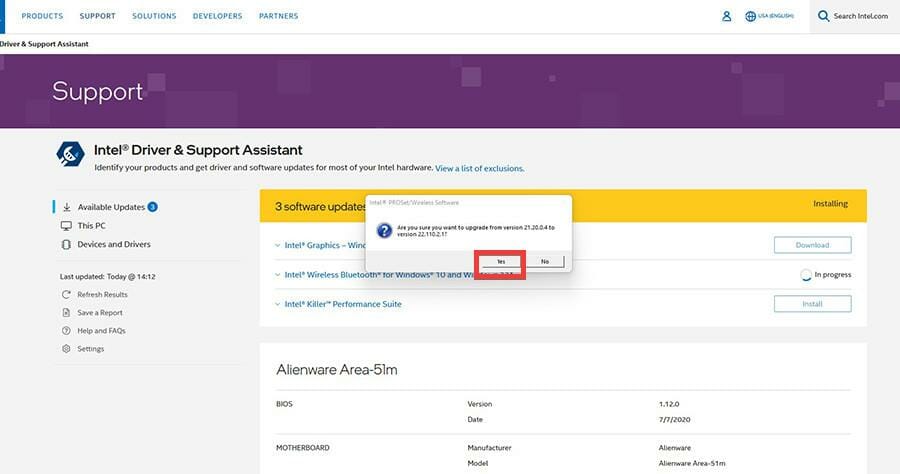
-
Suivez l’assistant d’installation.
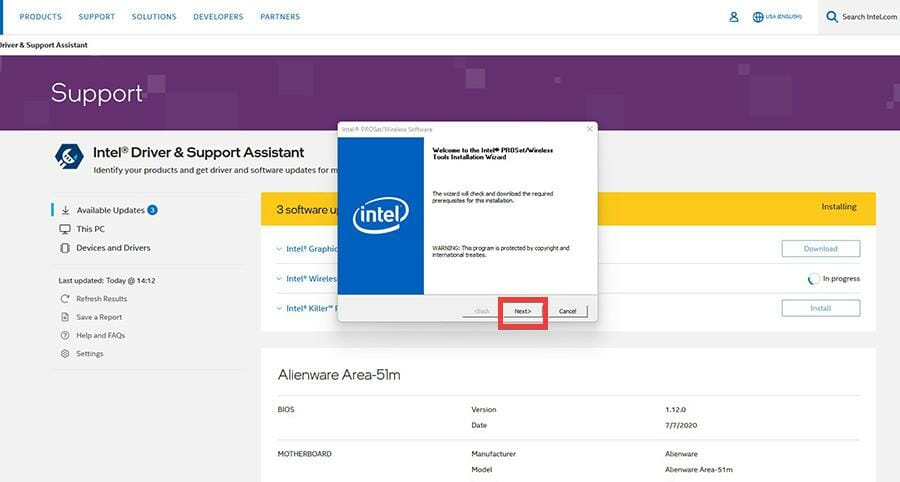
-
Il peut vous demander de choisir un type de configuration. Sélectionnez Typiquement, ** ou vous pouvez personnaliser l’installation.
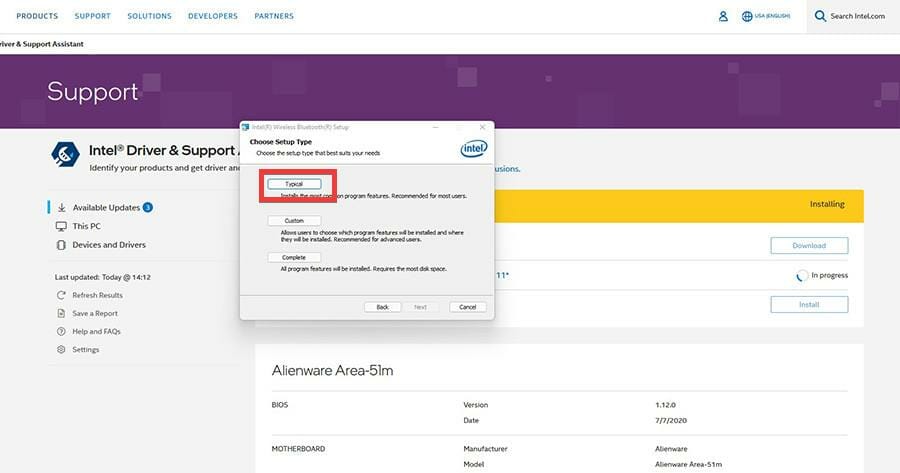
-
Sélectionnez Terminer pour compléter l’installation.
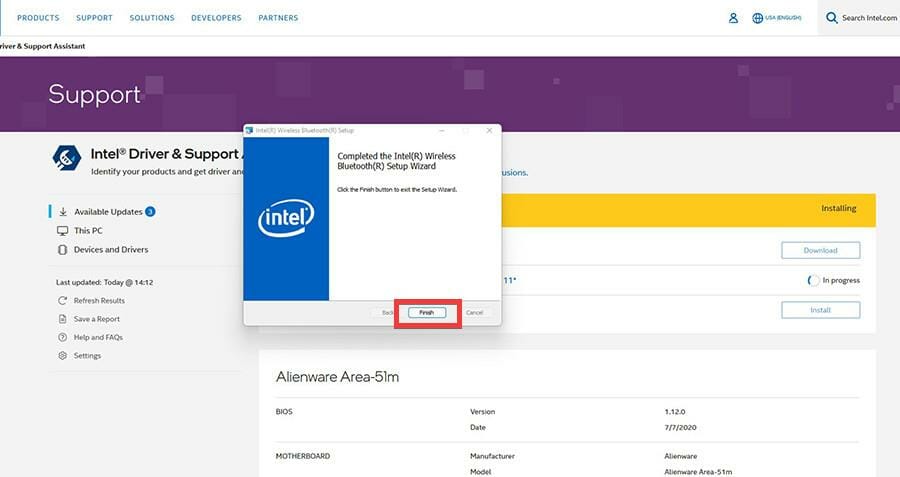
Pour les pilotes AMD, vous pouvez consulter notre article sur la mise à jour des pilotes graphiques AMD dans Windows 11.
5. Réinstaller le pilote graphique
-
Retournez au Gestionnaire de périphériques et cliquez sur Adaptateurs d’affichage. Dans cet exemple, le guide va réinstaller Intel UHD Graphics 630, mais les instructions sont les mêmes pour tous les pilotes.
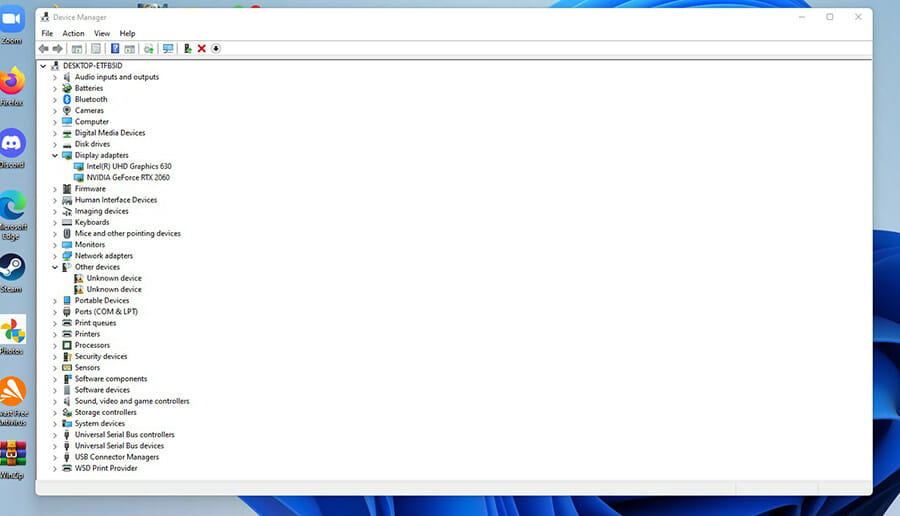
-
Faites un clic droit sur la carte graphique et sélectionnez Désinstaller le périphérique.
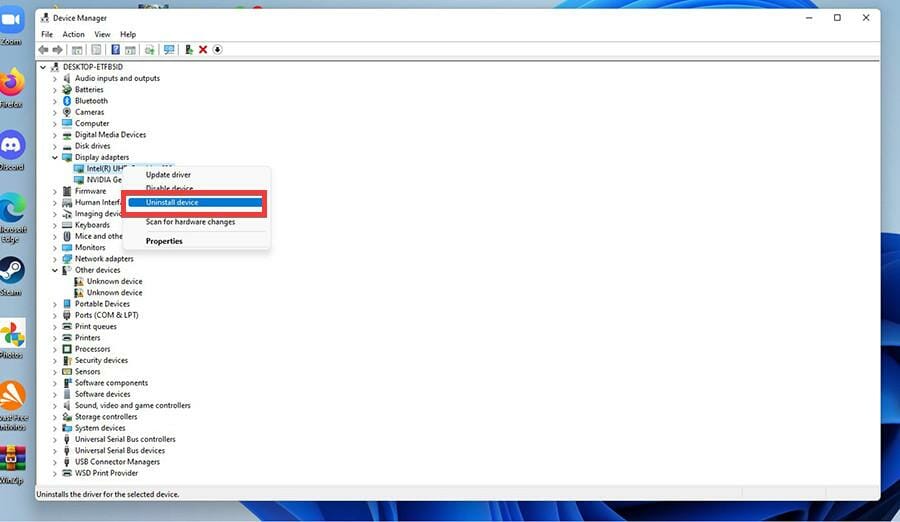
-
Une petite fenêtre apparaîtra. Cliquez sur la case à côté de Tenter de supprimer le pilote pour ce périphérique.
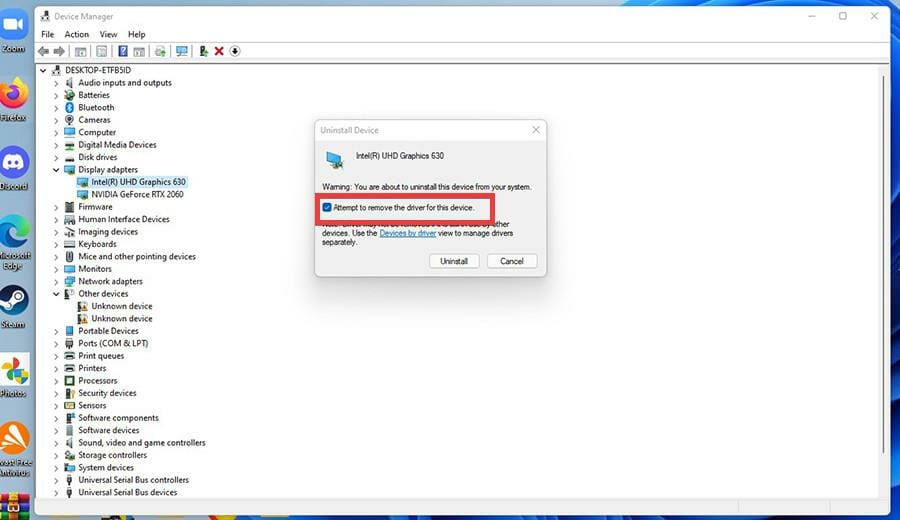
-
Si vous souhaitez gérer le pilote séparément, cliquez sur Périphérique par le pilote dans la petite fenêtre.
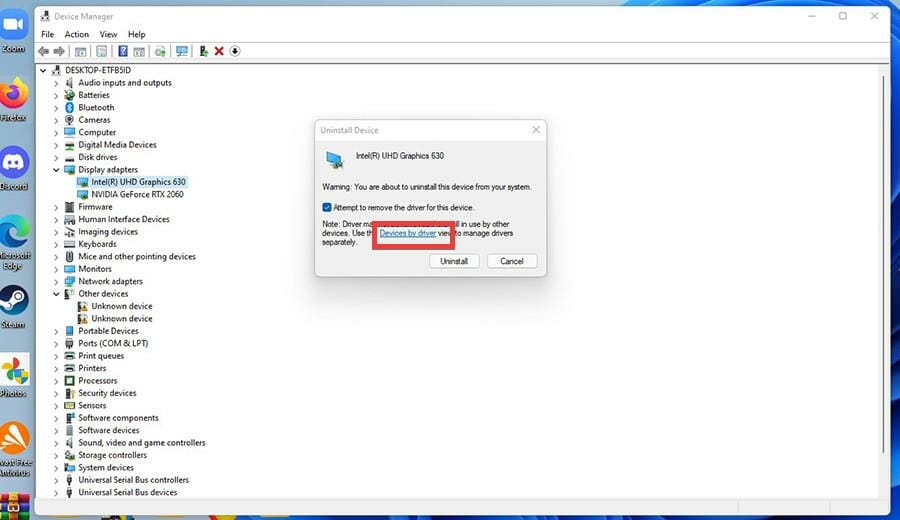
-
Cliquez sur le bouton Désinstaller.
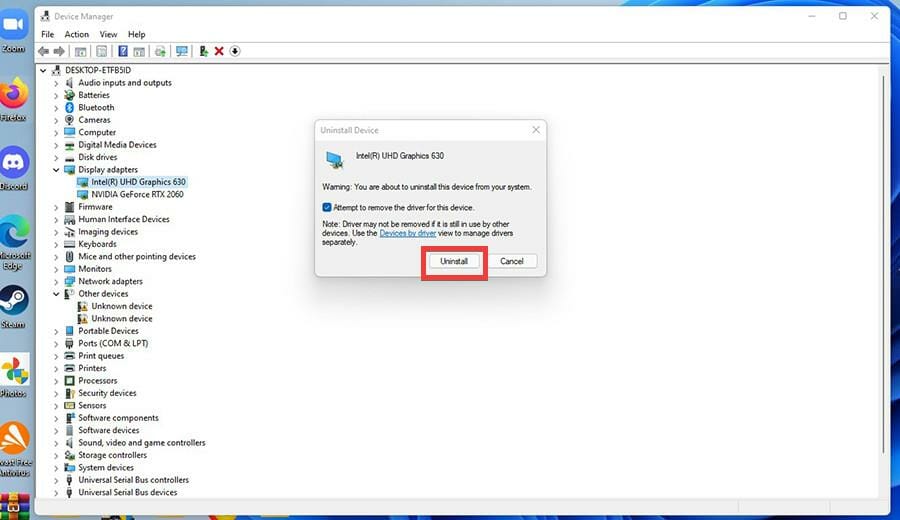
- Maintenant, rendez-vous sur la page de téléchargement officielle du fabricant du pilote respectif. Ce guide se rendra sur la page d’Intel, mais il y a aussi AMD et NVIDIA.
-
Localisez les pilotes que vous avez désinstallés. Dans ce cas, il s’agit de Intel UHD Graphics 630.
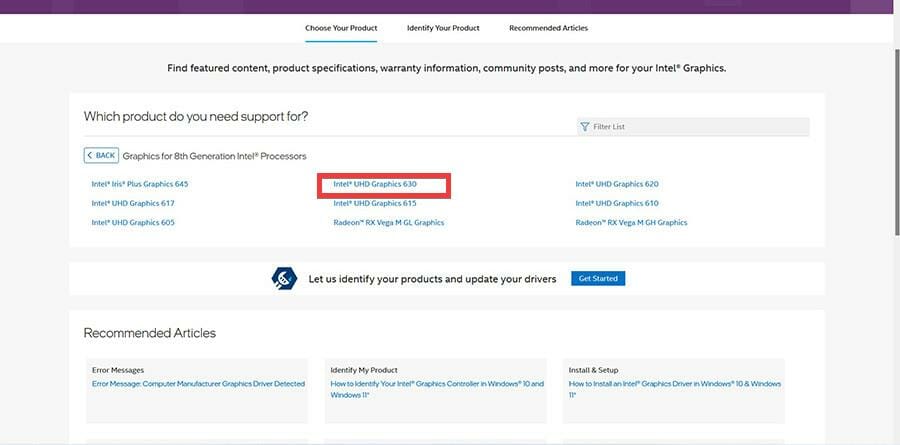
-
Localisez les pilotes et cliquez sur Télécharger.
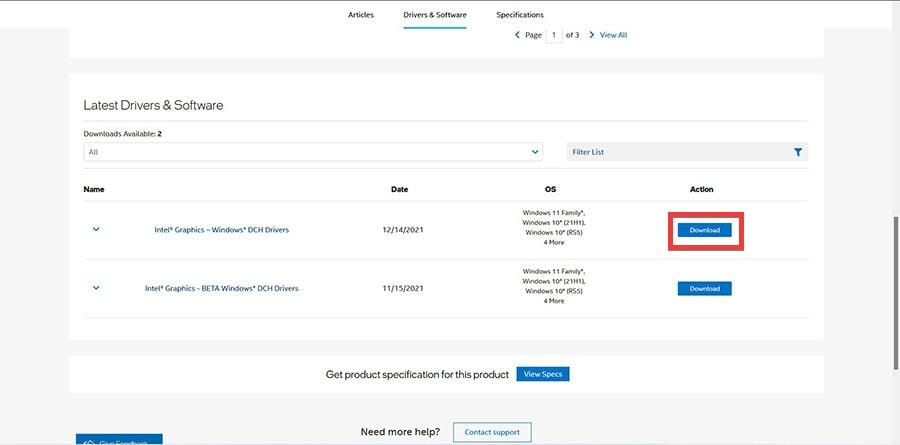
-
Cliquez sur Enregistrer le fichier lorsque la petite fenêtre apparaît.
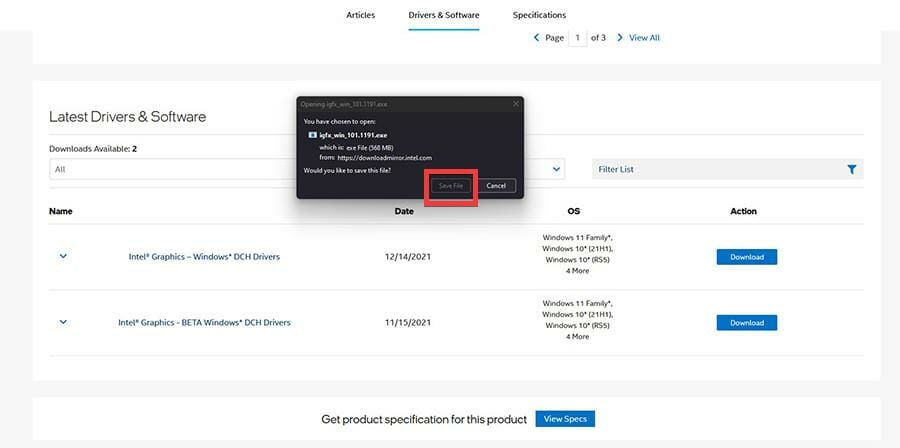
-
Après avoir téléchargé, allez à l’emplacement du fichier et double-cliquez dessus.
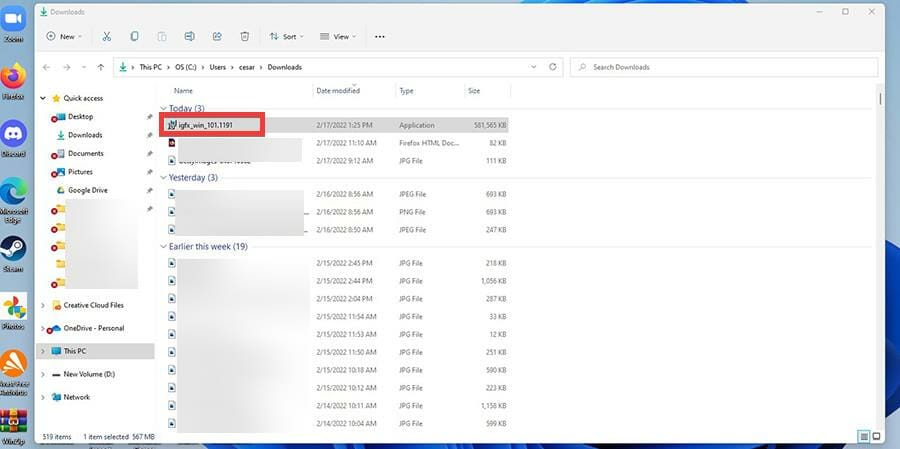
-
Dans la petite fenêtre qui apparaît, cliquez sur Exécuter.

-
Un installateur de pilote graphique apparaîtra. Commencez l’installation.
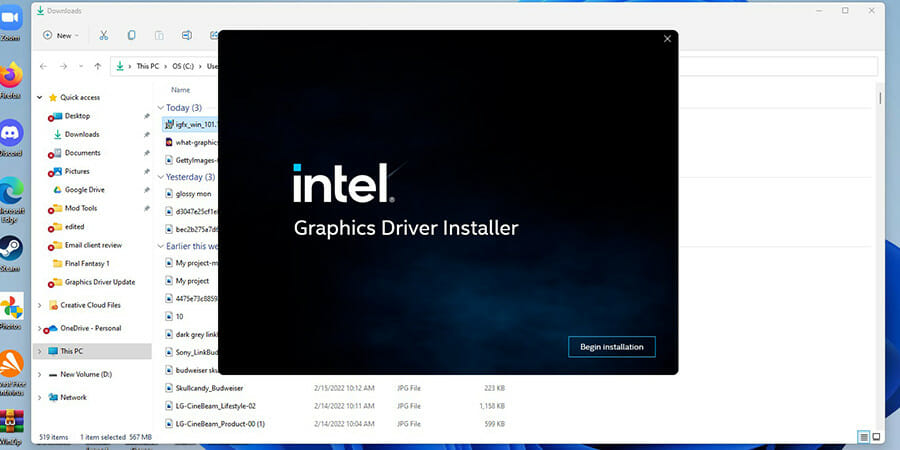
-
Suivez l’assistant d’installation et les instructions de votre pilote respectif.
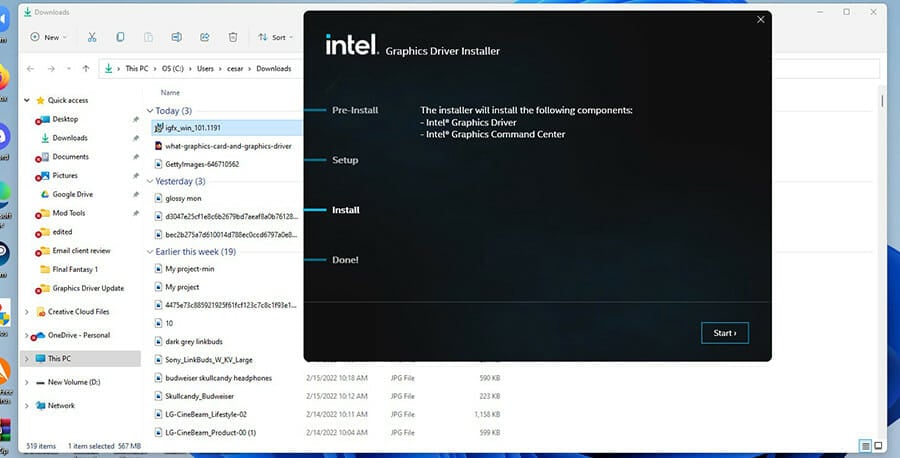
- Après avoir installé, redémarrez votre ordinateur.
- Vous pouvez vérifier si l’installation a réussi en retournant au Gestionnaire de périphériques et en voyant si le problème du pilote graphique de Windows 11 est résolu.
C’est à peu près tout. Maintenant, votre carte graphique devrait fonctionner sans problème avec vos pilotes à jour. Si vous souhaitez que votre matériel audio fonctionne également bien, envisagez de mettre à jour vos pilotes audio aussi.
Windows 10 peut être démodé, mais les ordinateurs Windows 11 sont chers, donc vous pourriez vous accrocher à cet ancien ordinateur portable. Jusqu’au jour où vous achèterez une machine Windows 11, nous vous recommandons d’apprendre à mettre à jour les pilotes sur un ordinateur Windows 10.
Avant de partir, consultez notre revue de GetMyDrivers pour apprendre à mettre à jour tous vos pilotes rapidement et automatiquement.
Ces méthodes devraient vous aider si le téléchargement de pilotes GeForce Experience échoue mais ne s’installe pas, alors n’hésitez pas à les essayer.
N’hésitez pas à commenter ci-dessous si vous avez des questions sur d’autres applications Windows 11. Laissez également des commentaires sur les critiques que vous aimeriez voir ou des informations sur d’autres fonctionnalités de Windows 11.












